În sistemul de operare Linux, un utilitar de linie de comandă cunoscut sub numele de „deget” este utilizat pentru a afișa toate informațiile disponibile despre utilizatorul sistemului.
Acest ghid va vedea cum să obțineți informațiile despre utilizator ale sistemului prin mai multe opțiuni de comandă deget.
Sintaxă:
Urmați sintaxa de mai jos:
deget [opțiune] [nume utilizator]
Instalarea degetului pe Linux:
Distribuția Linux aproape nu furnizează în mod implicit comanda degetului. Nu este prezent pe Ubuntu.
Mai întâi, instalați o comandă deget pe Ubuntu 20.04 Sistem de operare Linux. Urmați comanda menționată:
$ sudo get-apt instalează degetul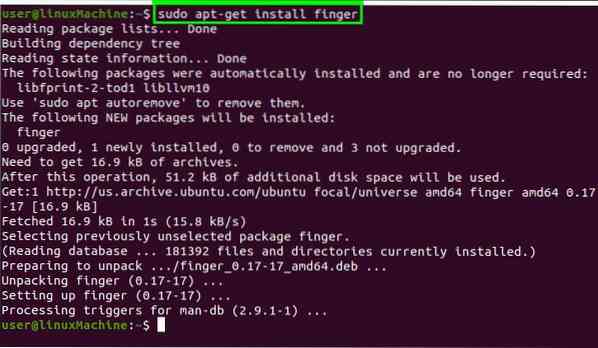
Comanda degetului va fi instalată în sistemul nostru.
Utilizați comanda degetului:
Dacă nu definiți un argument cu comanda deget, acesta va oferi toate informațiile de utilizator conectate în prezent.
Finger îi va afișa pe toți cei care sunt conectați în prezent în sistem dacă nu sunt menționate argumente.
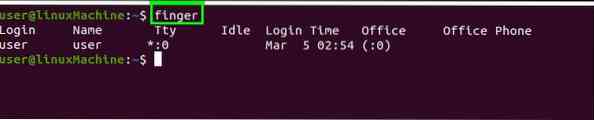
Opțiuni:
Noțiuni de bază cu diferite opțiuni.
Afișați informații specifice despre utilizator:
Dacă doriți să obțineți informații despre un anumit utilizator, treceți numele utilizatorului ca argument cu comanda deget:
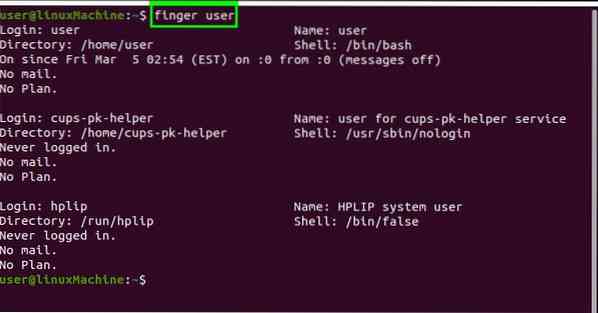
Afișează următoarele informații:
Utilizator: cine este utilizatorul
Nume: Nume de utilizator
Director: Directorul principal al utilizatorului
Coajă: Discuțiile despre utilizatorul shell utilizează
Pornit de când: Data și ora conectat.
E-mailuri: Se va afișa e-mailurile dacă aveți.
Plan: Afișează planul creat de utilizator.
Afișați o listă lungă a unui utilizator:
Utilizați opțiunea -l pentru a afișa o listă lungă de informații despre utilizatori.
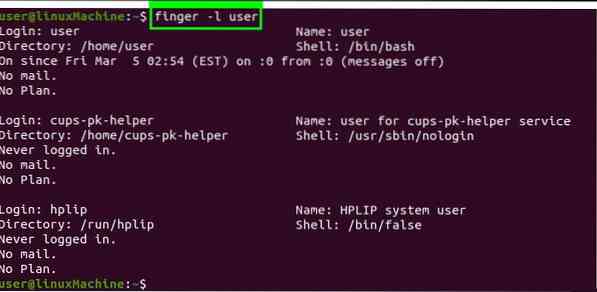
Afișați informațiile utilizatorului în funcție de coloană:
Utilizați opțiunea -s pentru a afișa rezultatul în funcție de coloană.
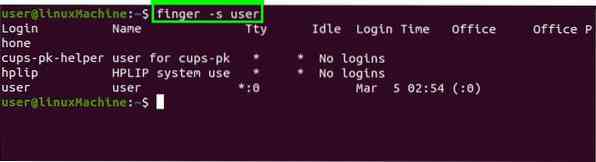
Limitați unele informații:
Uneori utilizatorul nu vrea să arate conținutul planului, proiectul ”și. Cheie PGP. Utilizați opțiunea -p pentru a omite unele informații.
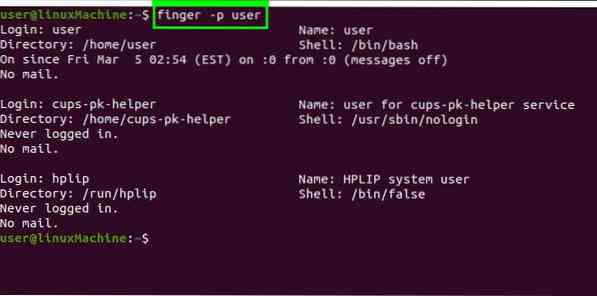
Împiedicați potrivirea numelui de utilizator:
În mod implicit, numele de utilizator introdus este echilibrat atât cu numele utilizatorului, cât și cu numele reale. Pe de altă parte, puteți utiliza opțiunea -m pentru a dezactiva potrivirea de mai sus.
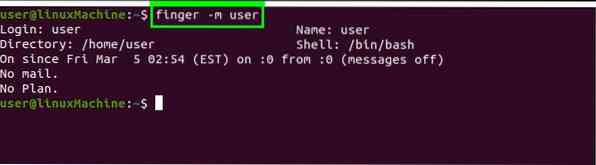
Concluzie:
Comanda Figura este utilizată pentru a obține informații ale utilizatorilor conectați în prezent în sistem. Acest articol s-a axat pe utilizarea comenzii degetului și a diferitelor opțiuni prin care obținem informații despre utilizatori.
 Phenquestions
Phenquestions


